DivX converter转换视频格式图文教程:
1、运行运行Divx解码器(也就是转换器),点击“添加文件”按钮,把要转换成Divx格式的其他格式视频添加进来。
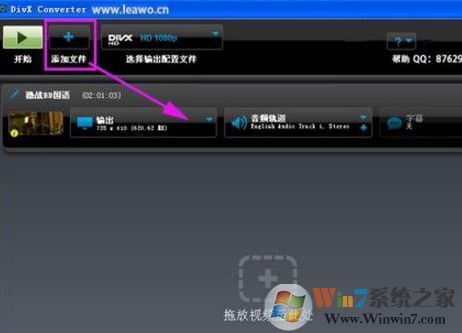
2、视频文件添加进来之后,在输出配置选择选项那里,点击选择要输出文件的参数配置,这里有“输出”分辨率参数设置、“音频轨道”参数设置、“字幕”添加设置等。
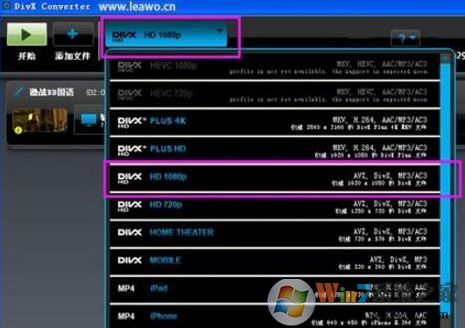
3、当所有的参数都设置好了之后,还要记得选择文件输出的位置,然后再点击左上角的“开始”按钮,开始转换Divx格式了,只需要稍等片刻即可完成转换。
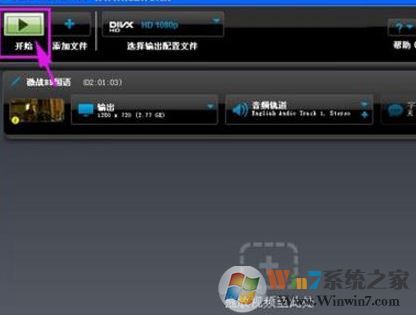
以上便是winwin7给大家分享介绍的DivX converter转换视频格式图文教程,有需要的用户快去试试吧~